安装破解教程
1、在本站下载并解压,得到Setup x86.exe安装程序和x86破解文件夹
2、双击Setup x86.exe运行,稍等片刻
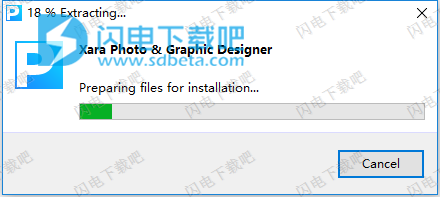
3、点击同意并安装按钮
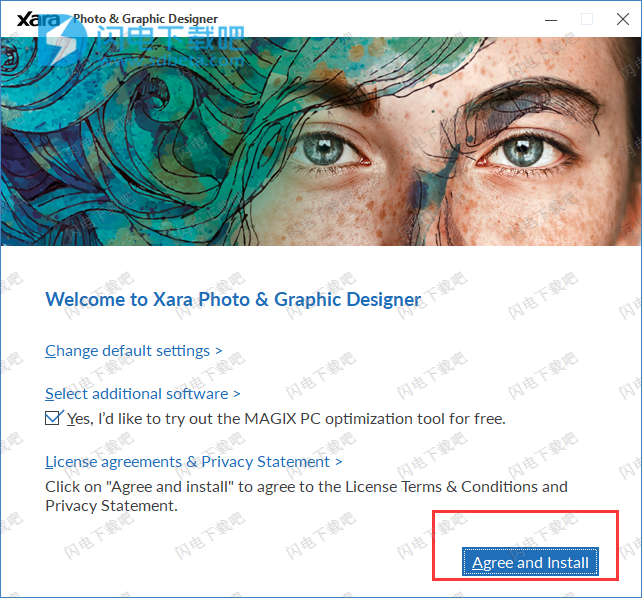
4、安装中,速度非常快,大家耐心等待即可
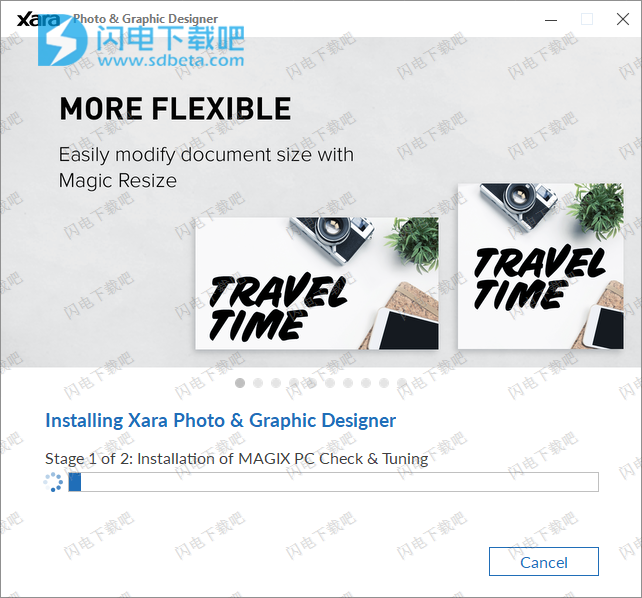
5、安装完成,注意不要运行软件
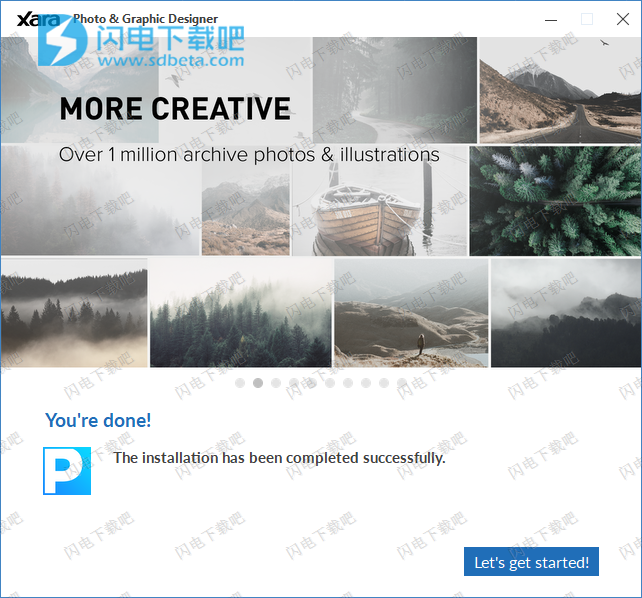
6、将破解文件夹中的PhotoGraphicDesigner.exe复制到软件安装目录中,点击替换目标中的文件,路径为C:\Program Files (x86)\Xara\Xara Photo Graphic Designer\15
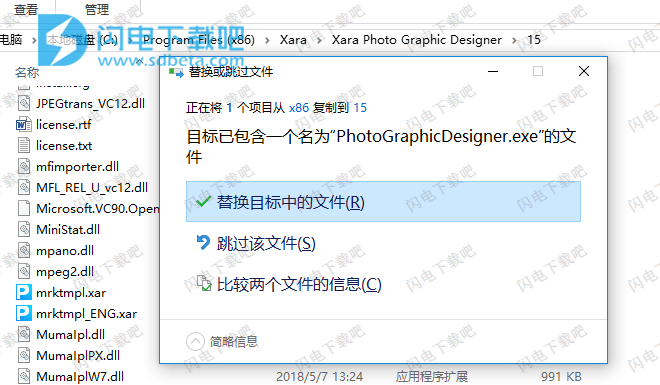
7、破解完成,运行软件享用即可
使用帮助
1、程序布局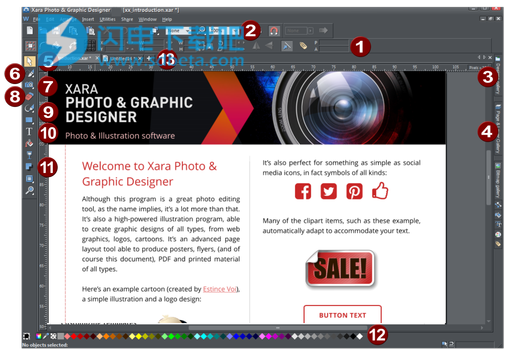
信息栏-随每个工具而变化
放大
本地设计图库
页面和图层库
选择器工具
照片地区和面具工具
照片编辑工具
橡皮擦工具
绘图工具
文本工具
影子工具
色线
所有打开文档的标签-图标标识文档类型
注意:默认情况下,Photo&GraphicDesigner将打开一个仅显示一页的新文档。要查看文档中的所有页面,请右键单击页面并选择“多页面视图”。您现在可以上下滚动照片和图形设计器窗口以查看文档中的所有页面。
注意:如果在Windows控制面板中启用了ClearType文本,所有照片和平面设计器信息栏现在都具有改进的文本渲染功能,以便于查看。
缩放/滚动/推动你的页面
这些常见操作非常简单:
•要放大或缩小,请按住Ctrl并使用鼠标滚轮
•要推动页面,按下鼠标滚轮并按下(是的,它也是一个按钮)
•要滚动使用鼠标滚轮(或滚动条当然)
Web文档默认以单页模式显示,并以多页面查看模式打印文档。右键单击页面或粘贴板,然后从下拉菜单中选择或取消选择“多页面视图”,从而在显示模式之间切换。左侧显示了多个页面视图的示例。
您可以在页面之间拖放项目。当您对文档进行主题颜色更改时,您可以看到更改如何影响所有页面。
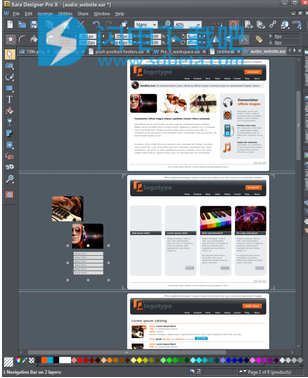
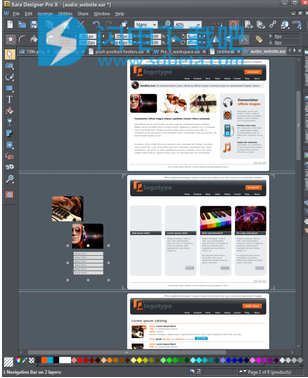
当前页面标有4个方括号。
在这个例子中,你可以看到一些项目已经放置在页面旁边的粘贴板区域。导出为大多数导出格式时,不包括脱机页面对象。粘贴板区域可用作保存临时或工作图形,照片或其他物体的地方。
Flyout酒吧
主工具栏上的一些工具在一个图标下组合在一起。这些图标在右下角有一个小三角形指示器,当您将鼠标指针移到其中一个图标上时,会出现一个弹出条。该栏包含此组中的其他工具图标。只需将鼠标指针移至每个工具提示上,然后单击以选择所需的工具。
如果从弹出条中选择模态工具,该工具将成为该组的主要工具。所以你会看到它的图标在主工具栏上突出显示。
窗口顶部的工具栏上还有一些弹出栏。这些又被用于将单个图标下的密切相关的操作组合在一起。这使得他们方便地访问,而不占用酒吧太多的空间。
2、
当前属性 2、
“属性”是您可以在XaraPhoto&GraphicDesigner中修改的对象的某些特征。例如,形状的属性包括其颜色,轮廓宽度和轮廓颜色。
绘制完一个对象后,可以通过选择它然后更改其填充颜色,线宽或其他任何属性来更改对象的属性。但XaraPhoto&GraphicDesigner也会跟踪“当前”属性,这些属性是在创建新对象时应用的属性。
手动设置当前属性
例如,如果您希望您绘制的下一个矩形为红色,请确保没有任何选定内容(按“Esc”或单击页面的空白部分),然后单击颜色线上的红色。您现在已将当前填充颜色属性设置为红色。现在,当您绘制一个新的形状时,它将被填充为红色。您可以用同样的方法设置其他当前属性-首先确保在更改属性值之前没有选择任何属性。
自动设置当前属性
默认情况下,XaraPhoto&GraphicDesigner会自动为您更新当前属性,以匹配上次绘制或上次选择的对象。例如,如果您绘制一个矩形然后使其变为绿色,则您绘制的下一个形状也将变为绿色。如果您的设计中有一个蓝色矩形,并且您希望绘制另一个,请首先选择蓝色矩形(使其属性为当前),然后下一个您绘制的形状也将为蓝色。所以通过简单地点击一个对象,就可以设置当前属性来匹配该对象。
这使您可以使用现有对象作为可用样式的“调色板”。单击一个对象将其选中,然后以该样式绘制新对象。
您可以在“实用程序”>“选项”对话框的“常规”选项卡中关闭此行为。选择授予新对象最新属性(GNOMRA)复选框。现在,只有当您手动设置它们时,当前属性才会更改,如上所述。
属性组
许多设计由封闭填充形状和开放形状(开始点和结束点不重合的线)组成。通常,将闭合形状用于开放形状的属性并不理想,反之亦然。因此,打开和关闭形状的属性保持分开-这些属性称为属性组。设置一个组的值不会影响另一个组。因此,例如,选择没有轮廓的填充矩形不会将打开形状的当前线宽更改为零。
出于同样的原因,文本属性组成第三个属性组。文本属性组仅在您选择文本对象时设置,或者在文本工具中手动设置属性时设置。
3、豁免属性
3、豁免属性
即使在“授予新对象最新属性”时,某些属性也不会自动设置为当前属性。这是因为如果某些属性变为最新属性可能会导致问题。
例如,如果您将10像素羽毛应用于大对象(以模糊边缘),然后绘制新的10像素大小的形状,则由于羽化量的原因,如果羽化属性被复制到该对象上,该新形状将不可见!
其他属性可能会对设计导出的方式产生不利影响,或者显着增加呈现设计所花费的时间,因此不应该进行不必要的应用。
自动复制的属性示例:
•填充颜色,填充样式,线条宽度,线条颜色,线条样式,线条连接样式,线条尾部样式,箭头/尾巴,文本字体,文本字体大小,文本边距。
不自动复制的属性示例:
•羽毛,透明度,阴影,斜角,轮廓,3D拉伸,实时效果
4、重置当前属性
4、重置当前属性
如果没有选定对象,则可以通过按“Esc”来立即重置所有当前属性组。如果您选择了对象,按“Esc”将清除选择,因此只需再次按“Esc”将当前属性重置为其默认值。
填充工具
你可以很容易地使用这个工具(以及更多)将渐变颜色填充到形状上。选择工具并拖动您的对象。
可以通过拖动两端来调整填充箭头以更改刻度的方向,角度和范围。
具有渐变填充的圆角矩形。
注意:如果您使用填充工具跨分组项目(如文本面板)拖动,则组中的所有内容都采用相同的填充样式。为了解决这个问题,你必须首先选择你想要填写的项目。你可以通过几种方法来完成。用填充工具单击一个项目将只选择该项目,在按下“Ctrl”键的情况下点击选择工具(这称为'selectinside',因为它只选择组内的一个项目)。现在,当你拖动它时只会填充选定的对象。
要编辑填充的开始或颜色,只需将颜色从颜色行拖放到形状上,或者您可以在填充工具中选择填充箭头的末尾并使用颜色编辑器(“Ctrl+E”)。
您可以通过确保填充箭头可见(使用填充工具选择填充箭头)来创建多阶段渐变填充,现在只需从颜色线中拖动一种颜色,并将其仔细地放到需要新颜色的箭头线上即可。您现在可以拖动此填充点,或选择“Ctrl+E”以使用颜色编辑器调整颜色。有不同的填充样式,例如这是一个圆形填充的圆。
阴影是另一个渐变颜色填充和羽化的椭圆(见下文)。
透明度工具
您可以调整任何图形或照片的透明度以使其透明。除此之外,Photo&GraphicDesigner还支持渐变透明度。它的工作原理与毕业彩色填充非常相似。在透明度工具中拖动您的形状,您可以看到透明度消失。您可以通过单击箭头的任一端并调整透明度滑块来调整填充箭头每个端点的透明度。有关更多信息,请参阅透明度。
羽毛
这是混合对象边缘的图形术语。照片和平面设计师提供了羽化控制功能,可以使任何物体,图形,文字或照片都具有羽化效果-使其具有与背景相融合的模糊边缘。Feather控件不是左侧的工具,而是顶部栏上的控件之一。试试你的矩形形状。选择形状,然后单击顶部栏右侧的羽化控件。
上面的球画下面的阴影有一个羽毛边缘。结合所有这些控件,您可以非常快速地为您的设计生成惊人的分层图形,全部直接在照片和图形设计工具中,而无需任何其他图形工具。
这是一个具有渐变色,渐变透明度和羽化边的圆角矩形的示例,其上放置了一些文本。
这有一个渐变的颜色填充,从左到右从浅到深绿色。它也具有垂直渐变的透明度,从上到下逐渐消失。羽毛给它一个柔软的边缘。创建这样的图像需要几秒钟的时间,并且在保存设计时它会自动转换为正确的图形。
影子工具
非常受欢迎的图形效果是在图形或文本下创建柔和的投影。这用于将物体从背景上移开。
阴影工具可让您为任何物体,文字,图形或照片添加柔和阴影。选择阴影工具并拖动对象。您可以使用InfoBar控件调整阴影模糊和透明度。
一些带有柔和阴影的文字。
要调整现有阴影的位置,请进入阴影工具并拖动阴影。
示例图形
这个按钮结合了上面描述的许多功能-它是通过结合几个羽毛形状,并使用渐变透明度(白色反射效果)绘制的。文字有轻微的柔和阴影,按钮有发光阴影。整个事情是分组的。(您不需要在联机内容目录的按钮类别中提供此按钮)。
与像素编辑软件创建的“位图”图形相比,矢量图形的巨大优势在于,您可以重新着色,编辑,旋转和调整按钮大小,而不会损失质量。让它变得庞大,它仍然尖锐:
最重要的是,您可以轻松地重新着色,只需选择,单击一种颜色,然后从显示的“颜色替换”对话框中显示的列表中选择要替换的颜色。它甚至可以根据需要伸展-照片和平面设计师的一切都是非破坏性的(这意味着您可以随时对其进行编辑,而不会损失质量)。
本文地址:http://www.sd124.com/article/2018/0605/223348.html
《Xara Photo & Graphic Designer15.1.0.53605下载安装学习图文教程》由闪电下载吧整理并发布,欢迎转载!
